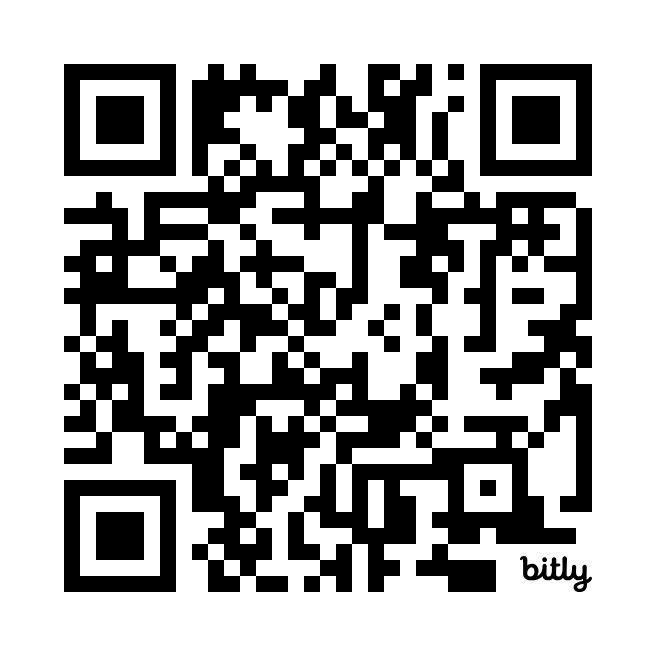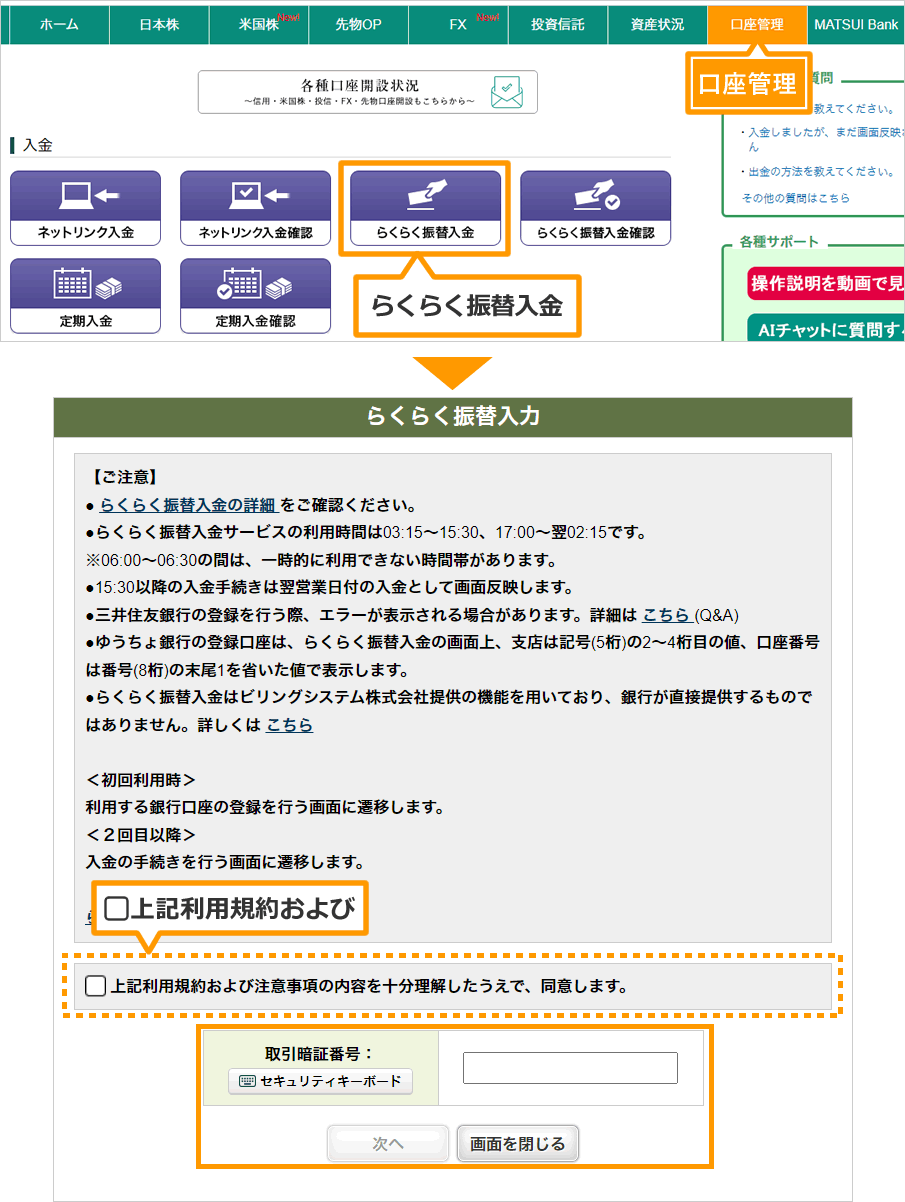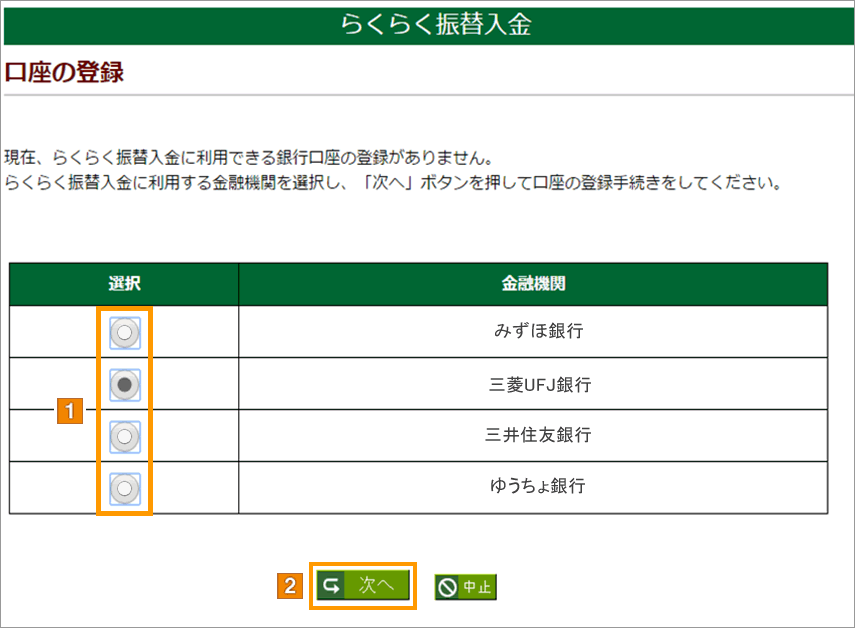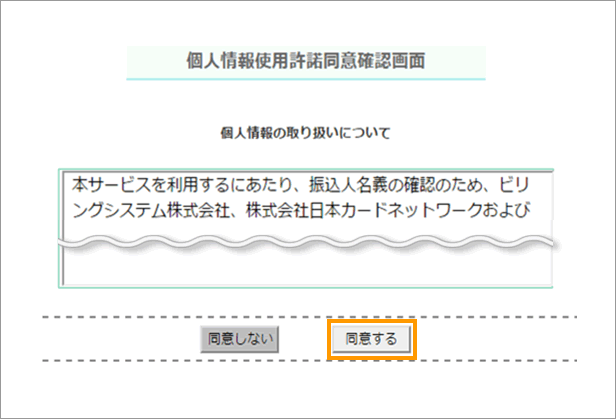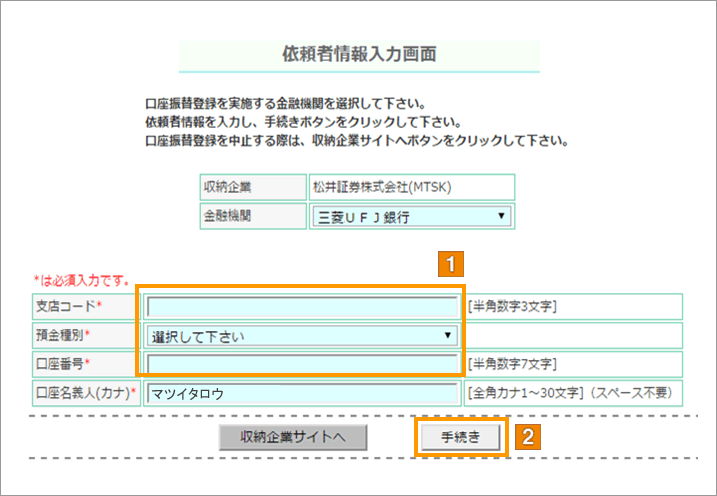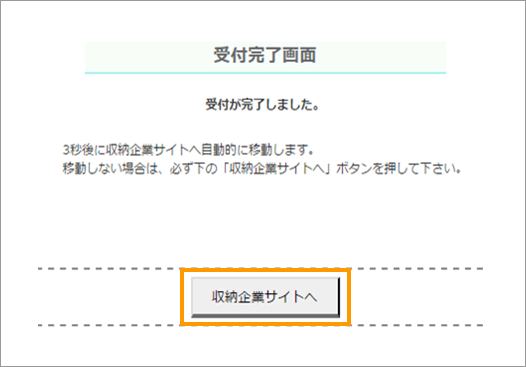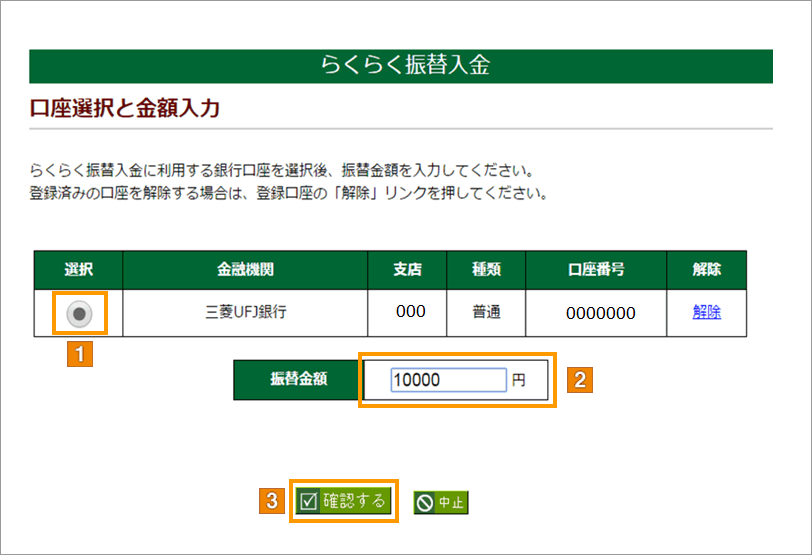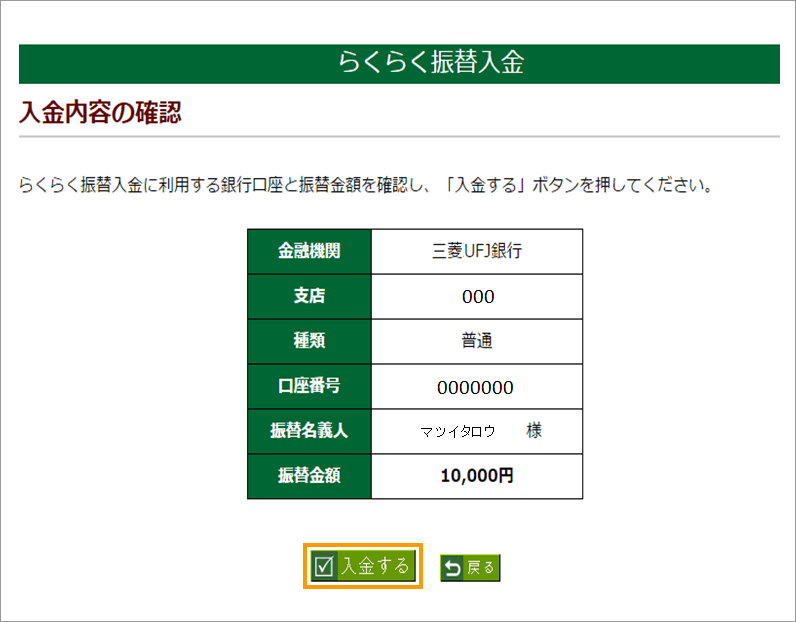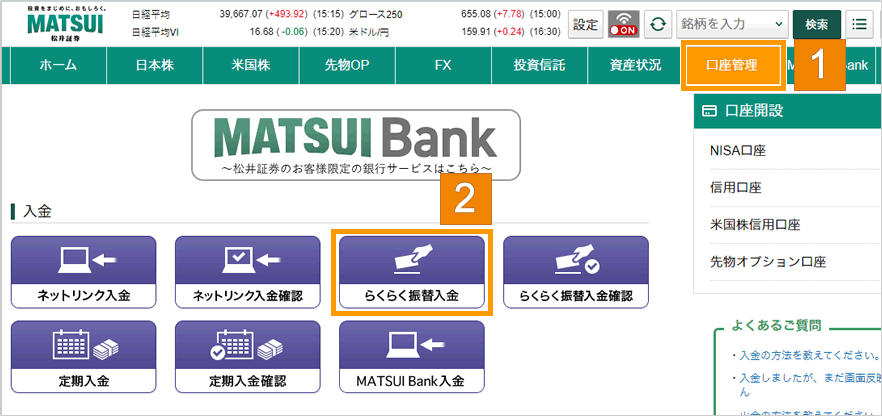STEP1 入金する:日本株
スマホ/タブレット(日本株アプリ)で入金する
株式を買うにはまず、総合口座への入金が必要です。松井証券では以下の複数の入金方法をご用意しています。
- スマホ/タブレットから、パソコン向けサイトもご利用いただけます。
はじめに 日本株アプリにログインし入出金画面を表示する
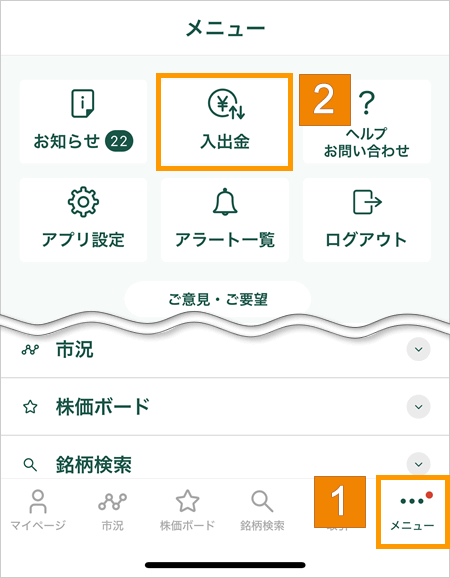
- 【1】画面右下の「メニュー」を押す。
- 【2】「入出金」を押す。
- 松井証券 日本株アプリのインストールがお済みでないお客様は、下記のリンクよりダウンロードください。
スイープ入金
スイープ入金は、事前にMATSUI Bank口座を開設することでできる入金方法です。
発注に必要な資金を自動で、リアルタイムに総合口座に入金できます。振替手数料は無料です。
お客様サイト(※)・日本株アプリでご利用いただけます。
- 一部非対応の画面があります。
利用可能金融機関:MATSUI Bank(住信SBIネット銀行 マツイ支店)
右の+ボタンをクリックすると、「スイープ入金」の手順が開きます。
入出金の「MATSUI Bank」の画面を表示する
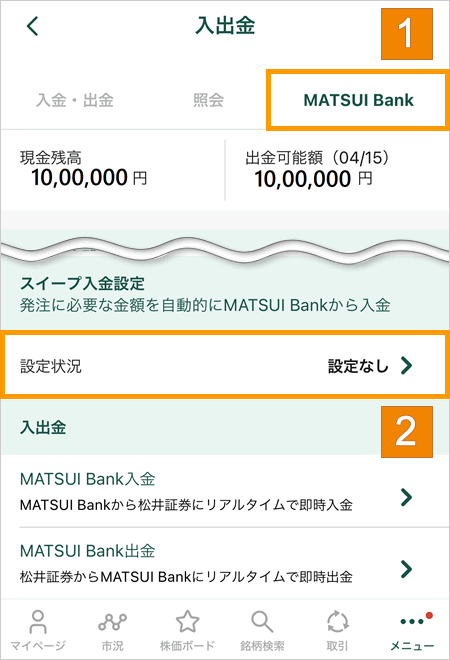
- 【1】「入出金」画面で「MATSUI Bank」を押す。
- 【2】スイープ入金設定の「設定状況」を押す。
スイープ入金の設定をする
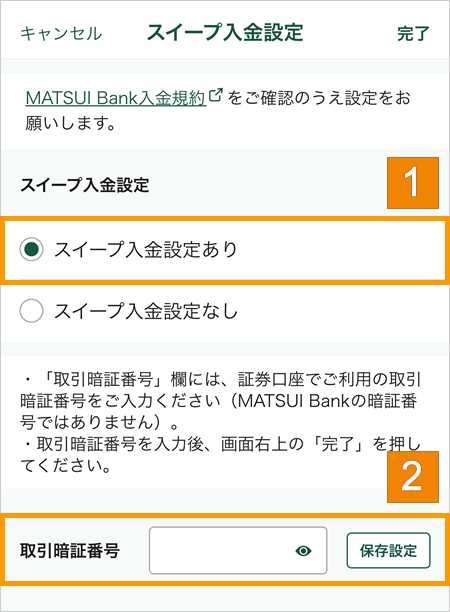
- 【1】「スイープ入金設定あり」を選択する。
※MATSUI Bank口座開設時は「スイープ入金設定あり」に自動設定されています。
※「スイープ入金設定なし」にするとスイープ入金が機能しません。 - 【2】取引暗証番号を入力する。
- 【3】右上の「完了」を押す。
設定完了!
MATSUI Bank入金
MATSUI Bank入金は、事前にMATSUI Bank口座を開設することで、リアルタイム、手数料無料で利用することができます。
お客様サイト、日本株アプリ、スマホサイトでご利用いただけます。
利用可能金融機関:MATSUI Bank(住信SBIネット銀行 マツイ支店)
右の+ボタンをクリックすると、「MATSUI Bank入金」の手順が開きます。
「MATSUI Bank入金」画面へ遷移する
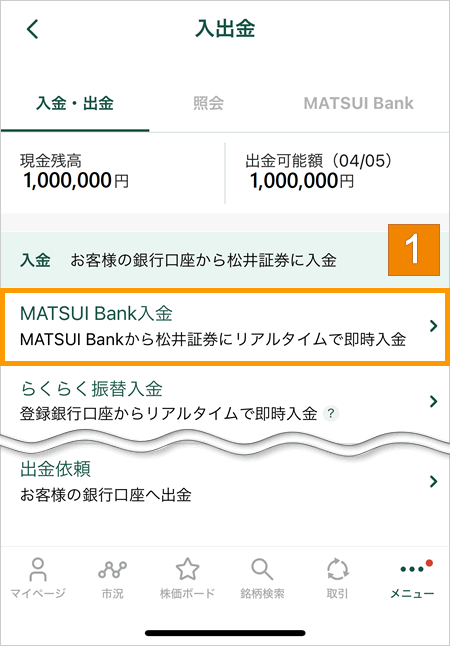
- 【1】「MATSUI Bank入金」を押す。
入金依頼をする
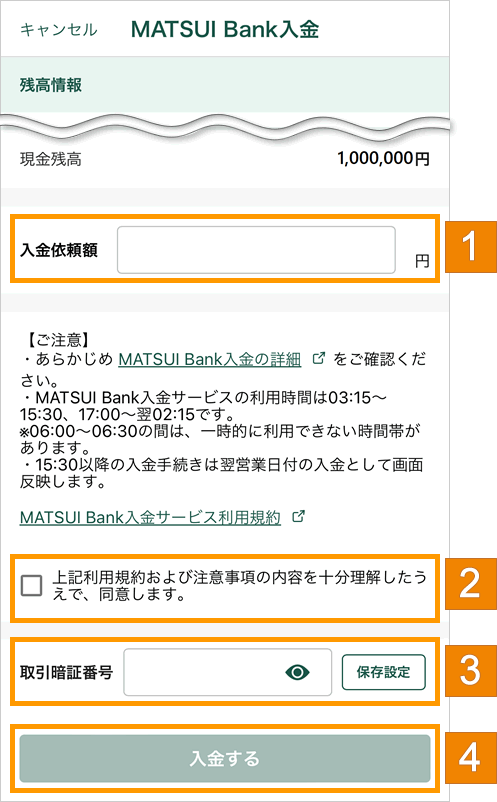
- 【1】「入金依頼額」を入力する。
- 【2】規約に同意のうえ、チェックする。
- 【3】取引暗証番号を入力する。
- 【4】「入金する」を押す。
入金完了!
らくらく振替入金
らくらく振替入金は、初回利用時に登録手続きを行うと、2回目以降は松井証券のお客様サイト内でリアルタイムに入金が完了します。振替手数料は無料です。
お客様サイト、日本株アプリ、スマホサイト等でご利用いただけます。
利用可能金融機関:みずほ銀行、三菱UFJ銀行、三井住友銀行、ゆうちょ銀行
【初回だけの操作!】銀行口座を登録する
右の+ボタンをクリックすると、「らくらく振替入金」の手順が開きます。
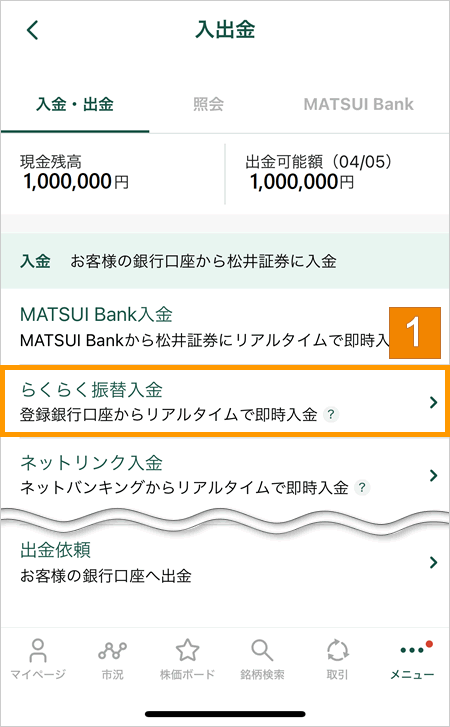
- 【1】「らくらく振替入金」を押す。
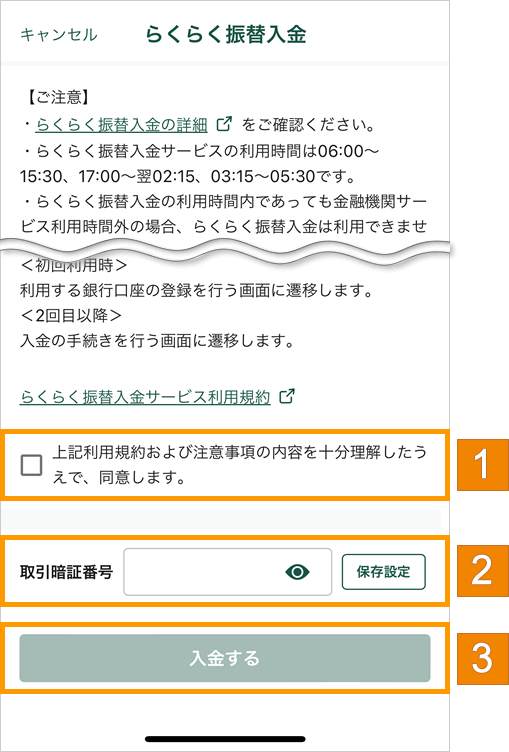
- 【1】規約に同意のうえ、チェックする。
- 【2】取引暗証番号を入力する。
- 【3】「入金する」を押す。
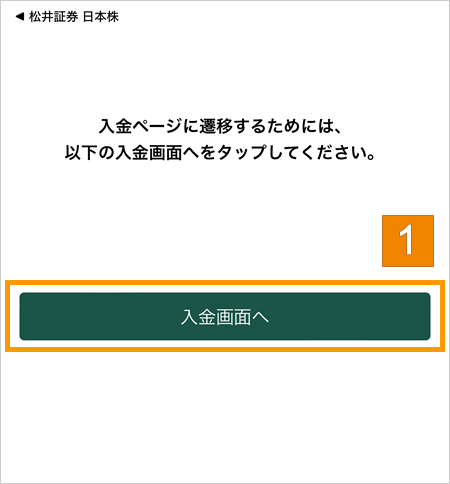
- 【1】「入金画面へ」を押す。
アプリからインターネットブラウザへ遷移します。
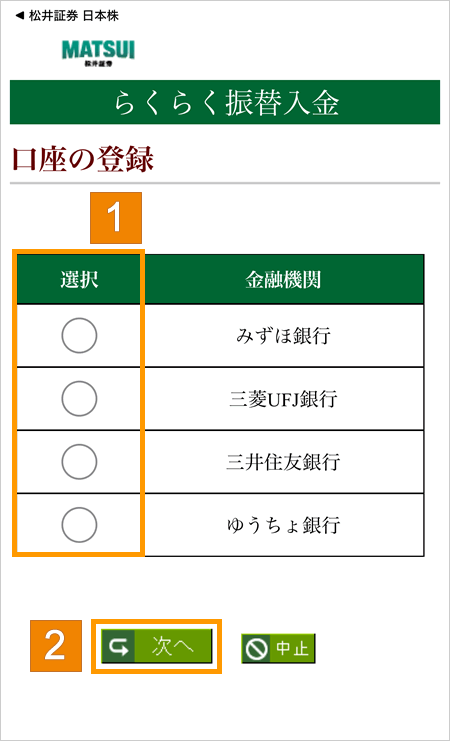
- 【1】利用したい金融機関を選択しボタンを押す。
- 【2】「次へ」を押す。
みずほ銀行またはゆうちょ銀行を選択した場合は、それぞれの金融機関のサイトに遷移します。
ご利用金融機関の振込方法をご確認ください。
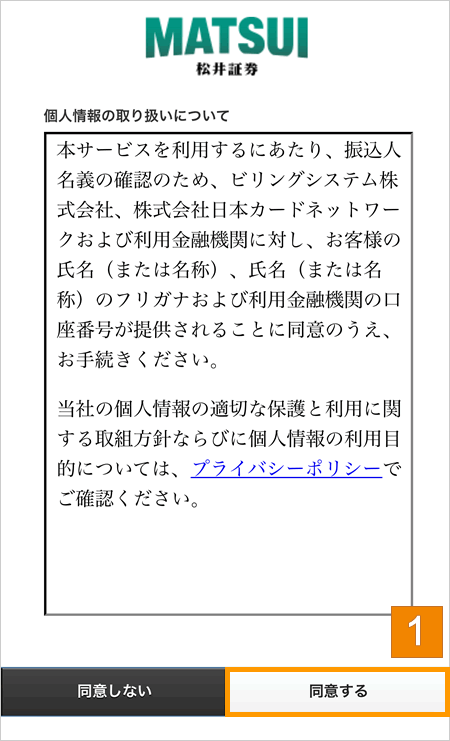
- 【1】個人情報の取り扱いを確認のうえ、「同意する」を押す。
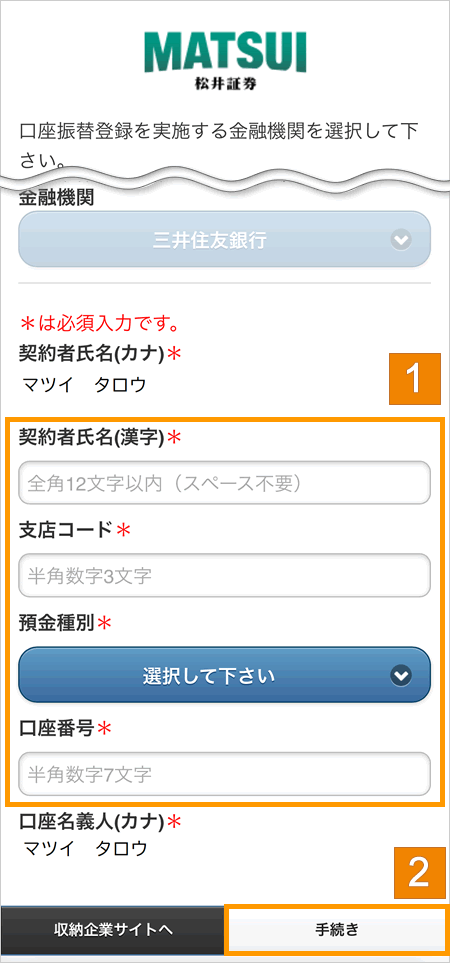
- 【1】必要事項を入力する。
- 【2】「手続き」を押す。
<利用可能金融機関:みずほ銀行、三菱UFJ銀行、三井住友銀行、ゆうちょ銀行>
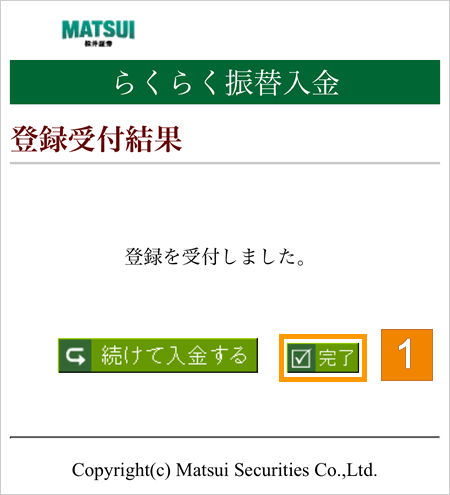
- 【1】「完了」を押す。
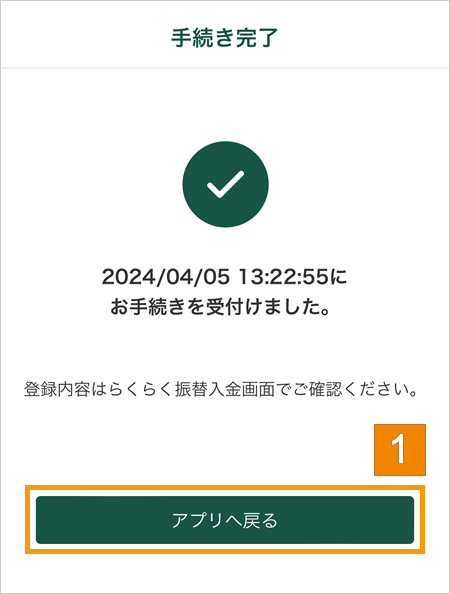
- 【1】「アプリへ戻る」を押す。
初回利用時の登録手続き完了!
「らくらく振替入金」の利用方法
右の+ボタンをクリックすると、「らくらく振替入金」の手順が開きます。
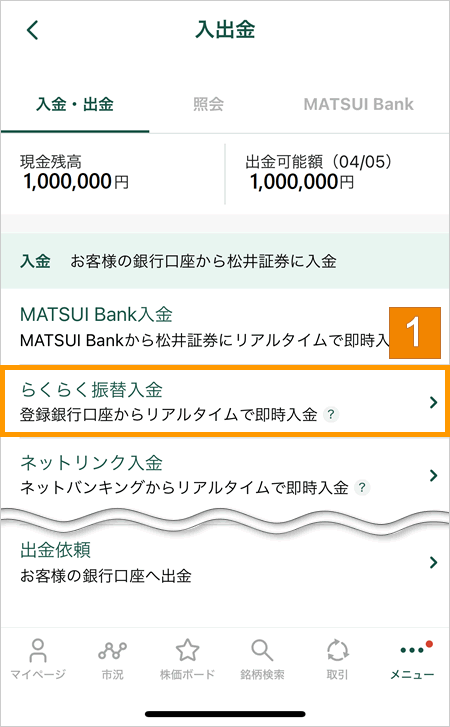
- 【1】「らくらく振替入金」を押す。
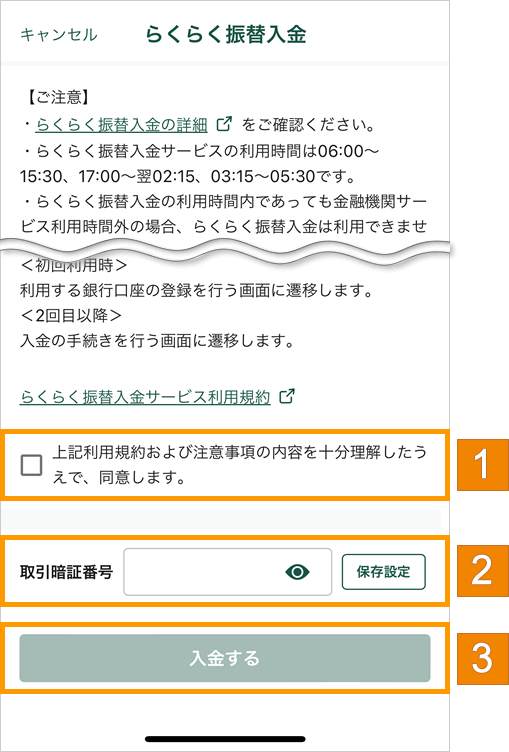
- 【1】規約に同意のうえ、チェックする。
- 【2】取引暗証番号を入力する。
- 【3】「入金する」を押す。
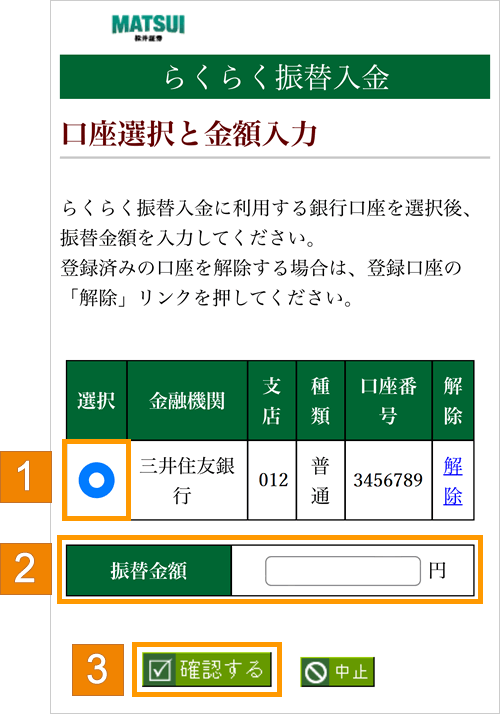
アプリからインターネットブラウザへ遷移します。
- 【1】金融機関を選択する。
- 【2】振替額を入力する。
- 【3】「確認する」を押す。
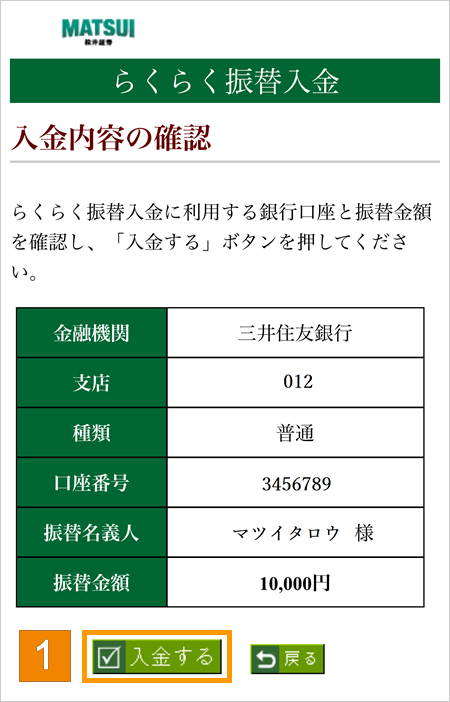
- 【1】内容を確認する。
- 【2】「入金する」を押す。
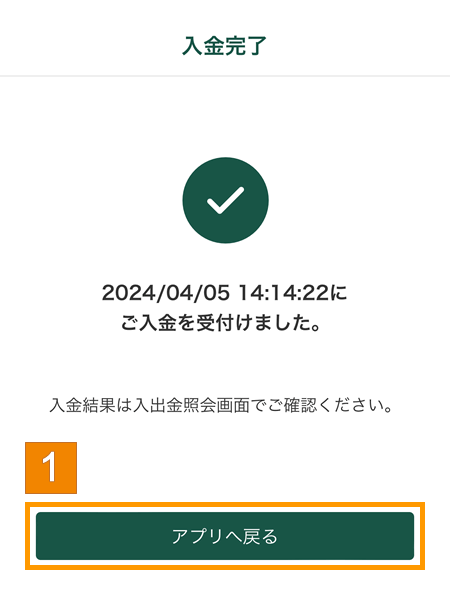
- 【1】「アプリへ戻る」を押す。
インターネットブラウザからアプリへ遷移します。
入金完了!
ネットリンク入金
ネットリンク入金は事前にネットバンキングの契約をすることで、リアルタイム、手数料無料で利用することができます。
お客様サイト、日本株アプリ、スマホサイト等でご利用いただけます。
利用可能金融機関:都市銀行やネット銀行をはじめとした多くの金融機関。詳しくはこちら
右の+ボタンをクリックすると、「ネットリンク入金」の手順が開きます。
「ネットリンク入金」画面を表示
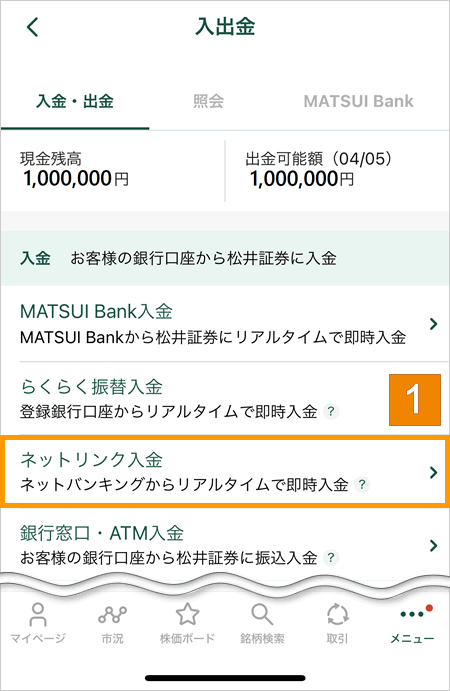
- 【1】「ネットリンク入金」を押す。
金融機関を選択する
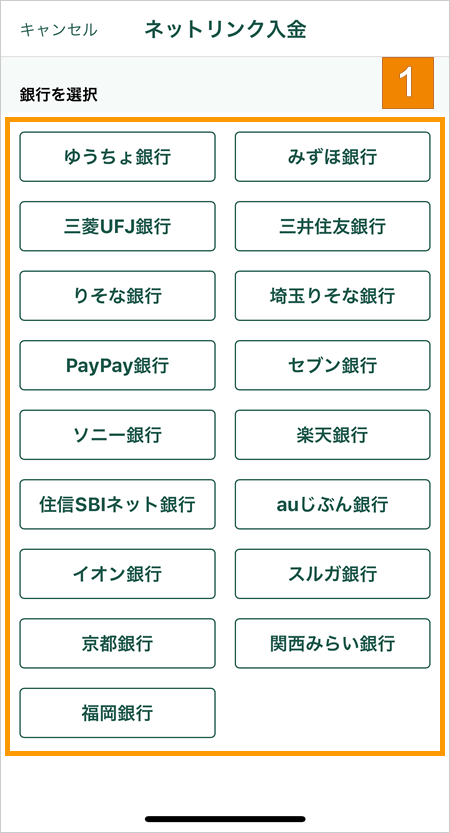
- 【1】ご利用金融機関を選ぶ。
振込金額を入力する
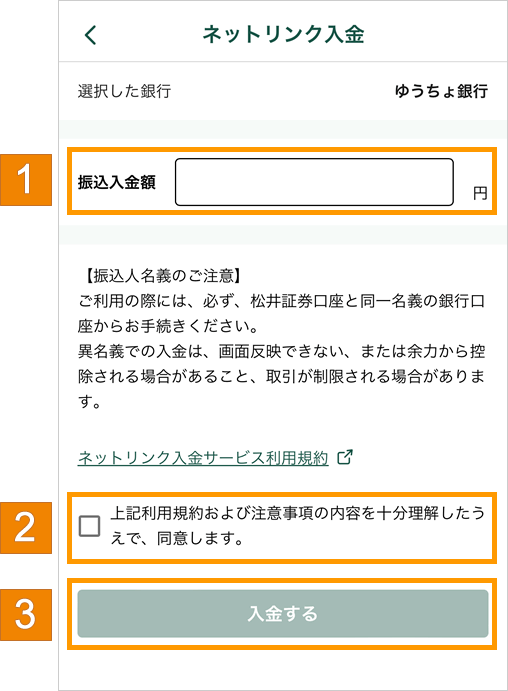
- 【1】振込金額を入力する。
- 【2】規約に同意のうえ、チェックボックスにチェックを入れる。
- 【3】「入金する」を押す。
選択した金融機関の画面から振込手続きをする
各金融機関によって手続き画面が異なります。ご利用金融機関の振込方法をご確認ください。
入金完了!
定期入金
「定期入金」とは、指定の口座から、毎月自動的に引き落としする入金方法です。初回設定すると、その後の入金の手間を省くことができます。振替手数料は無料です。
利用可能金融機関:都市銀行やネット銀行をはじめとした多くの金融機関。詳しくはこちら
- 定期入金の設定は、パソコンからのみとなりますので、入金の流れパソコン向けサイト(こちら)の定期入金をご参照ください。
銀行窓口・ATM入金
ATMや銀行の窓口からのご入金は、お客様専用の入金先銀行へお振込みください。
- 振込手数料はお客様負担です。
- 総合口座への反映にお時間がかかります。
右の+ボタンをクリックすると、「銀行窓口・ATM入金」の手順が開きます。
「銀行窓口・ATM入金」画面を表示
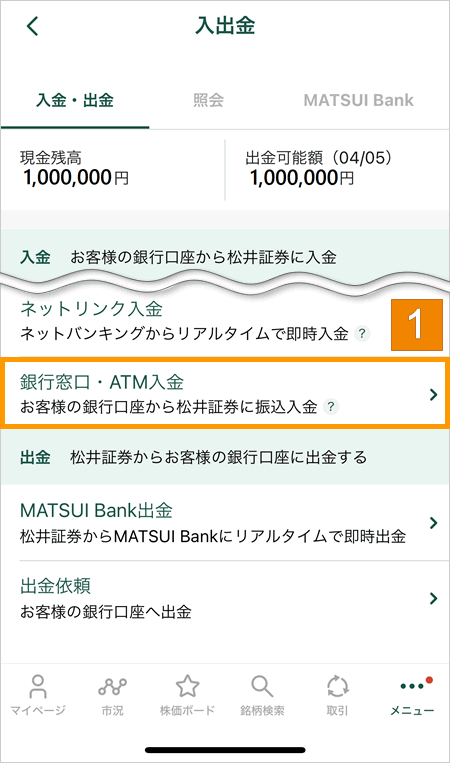
- 【1】「銀行窓口・ATM入金」を押す。
振込先を確認する
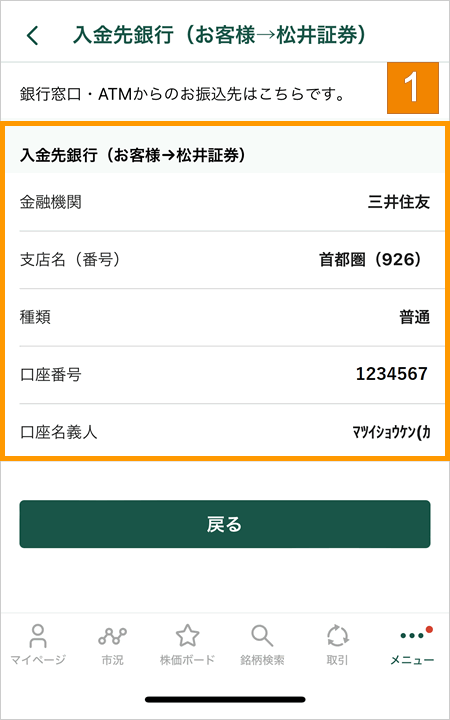
- 【1】「入金先銀行」を確認する。
銀行の窓口、ATM、インターネットバンキング等から振込む
入金完了!
松井証券の総合口座をお持ちでない方
NISA口座開設前に、まず「松井証券の総合口座」を開設してください。
- FX専用口座を開設されている場合は総合口座への切替が必要です。
FX専用口座を利用していますが、他の商品を取引する方法を教えてください。(Q&A)
松井証券の総合口座をお持ちの方
お客様サイトにログインをして、手順に従って進めてみましょう。
まだNISA口座をお持ちでない方は、
インターネットで今すぐお申込み!
- FX専用口座を開設されている場合は総合口座への切替が必要です。
FX専用口座を利用していますが、他の商品を取引する方法を教えてください。(Q&A)
リスクおよび手数料などについて
お客様サイトで入金する
1.入金する
株式を買うにはまず、総合口座への入金が必要です。松井証券では以下の6つの入金方法をご用意しています。
スイープ入金
スイープ入金は、事前にMATSUI Bank口座を開設することでできる入金方法です。
発注に必要な資金を自動で、リアルタイムに松井証券の総合口座に入金できます。振替手数料は無料です。
お客様サイト(※)・日本株アプリでご利用いただけます。
※一部非対応の画面があります。
利用可能金融機関:MATSUI Bank(住信SBIネット銀行 マツイ支店)
右の+ボタンをクリックすると、入金方法の説明が開きます。
お客様サイトから「MATSUI Bank設定画面」へ遷移する
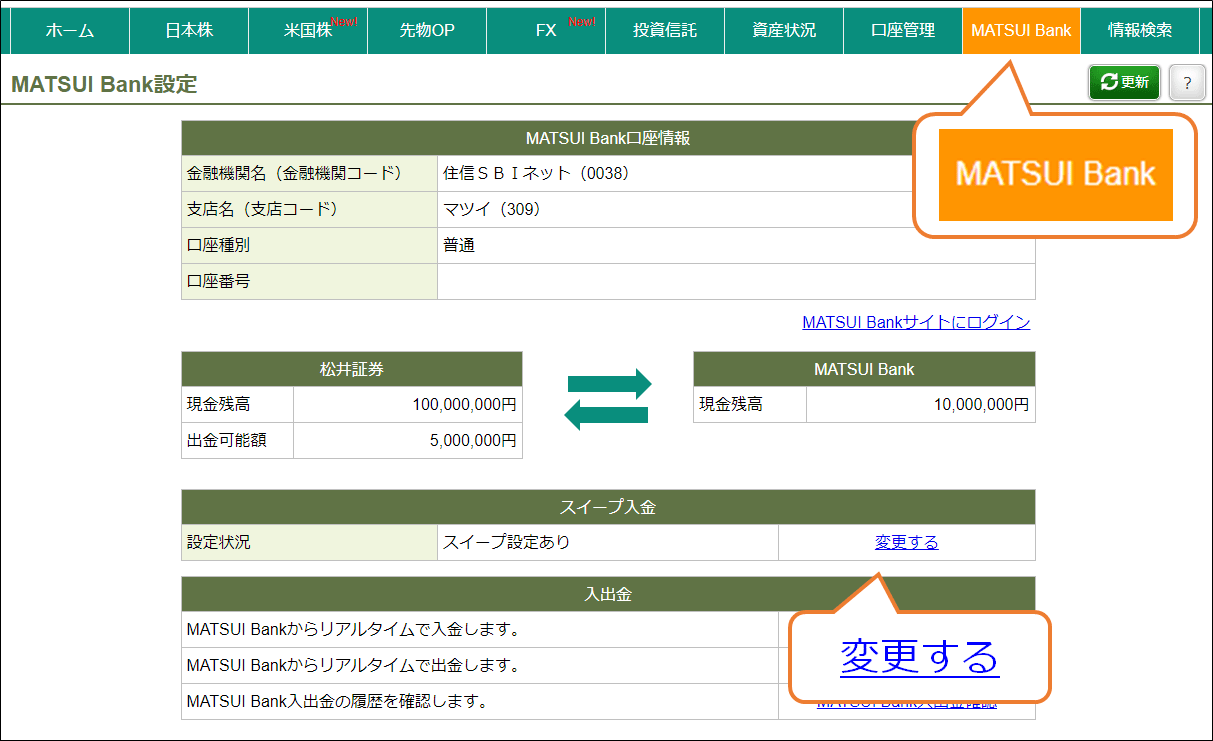
- 【1】「MATSUI Bank」>「MATSUI Bank設定」を押す。
- 【2】「スイープ入金」欄の「変更する」を押す。
スイープ入金の設定をする
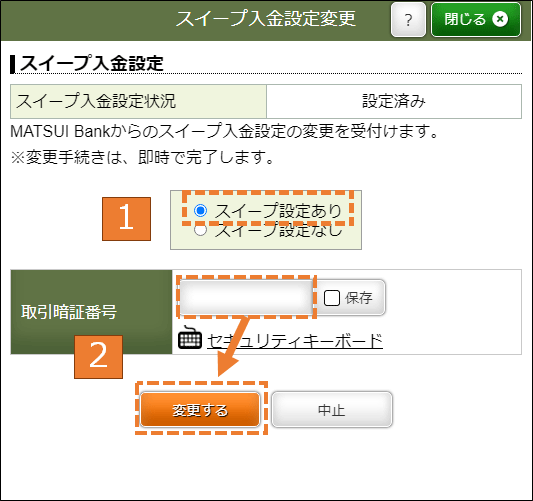
- 【1】「スイープ入金設定あり」を選択する。
※MATSUI Bank口座開設時は「スイープ入金設定あり」に自動設定されています。
※「スイープ入金設定なし」にするとスイープ入金が機能しません。 - 【2】取引暗証番号を入力して「変更する」を押す。
設定完了!
MATSUI Bank入金
MATSUI Bank入金は、事前にMATSUI Bank口座を開設することで、リアルタイム、手数料無料で利用することができます。
お客様サイト、日本株アプリ、スマホサイトでご利用いただけます。
利用可能金融機関:MATSUI Bank(住信SBIネット銀行 マツイ支店)
右の+ボタンをクリックすると、入金方法の説明が開きます。
お客様サイトから「MATSUI Bank入金」画面へ遷移する
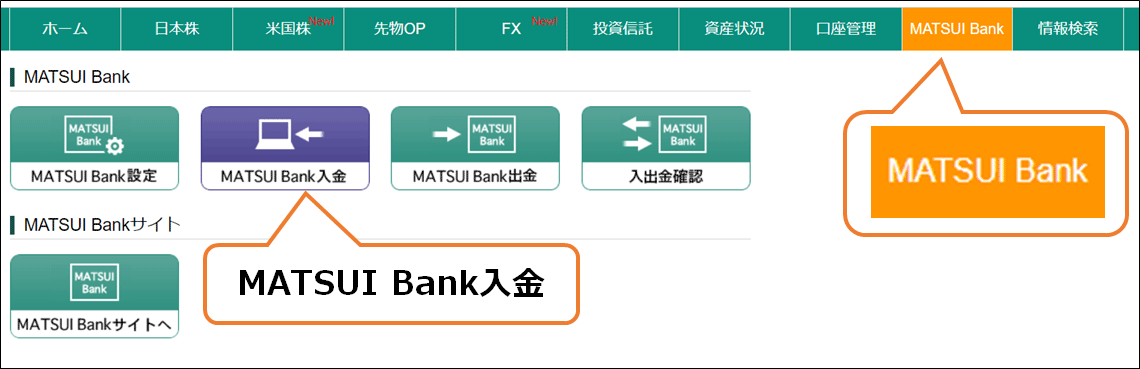
- 【1】「MATSUI Bank」を押す。
- 【2】「MATSUI Bank入金」を押す
入金依頼をする
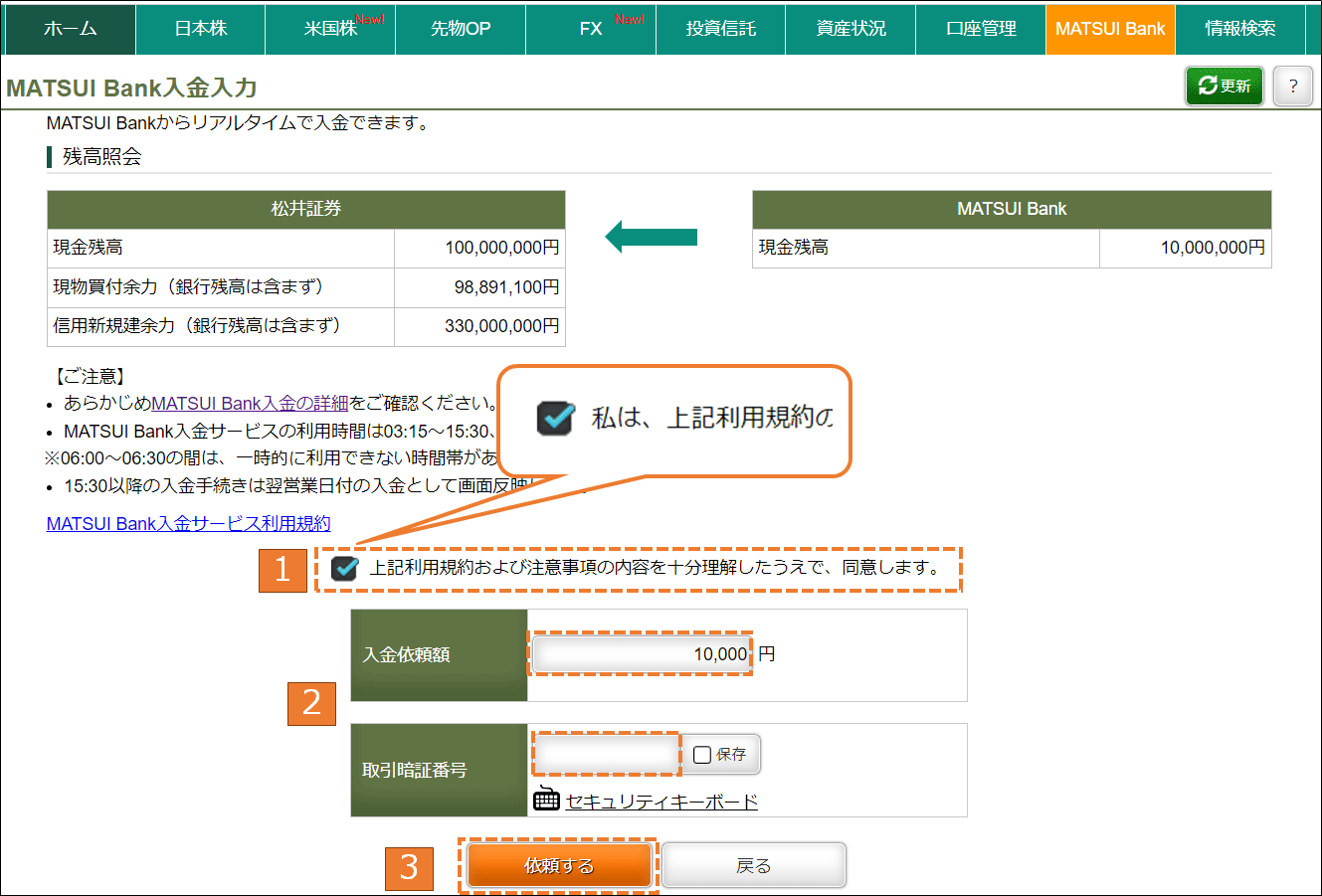
- 【1】規約に同意のうえ、チェックボックスにチェックを入れる。
- 【2】入金依頼額を入力し、取引暗証番号を入力する。
- 【3】「依頼する」を押す。
入金を確認する
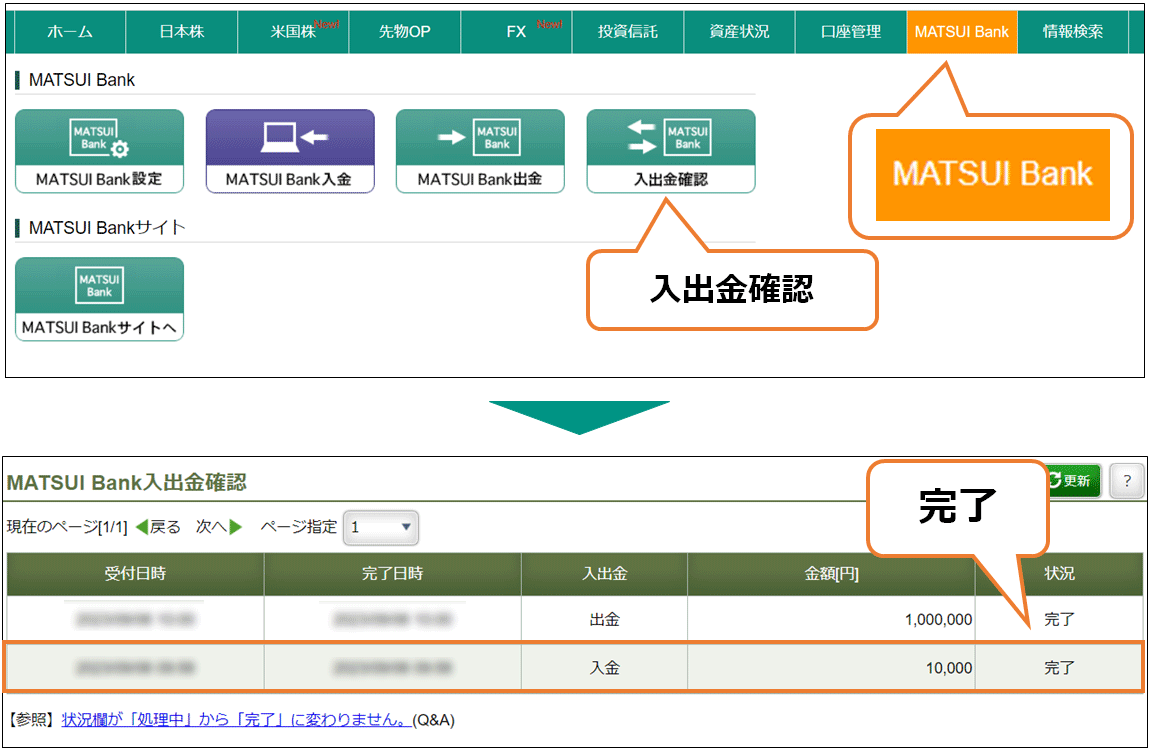
- 【1】「MATSUI Bank」を押す。
- 【2】「入出金確認」を押す。
- ※「完了」になっていることを確認する。
入金完了!
らくらく振替入金
らくらく振替入金は、初回利用時に登録手続きを行うと、2回目以降は松井証券のお客様サイト内でリアルタイムに入金が完了します。振替手数料は無料です。
お客様サイト、日本株アプリ、スマホサイト等でご利用いただけます。
利用可能金融機関:みずほ銀行、三菱UFJ銀行、三井住友銀行、ゆうちょ銀行
【初回だけの操作!】銀行口座を登録する
右の+ボタンをクリックすると、登録方法の説明が開きます。
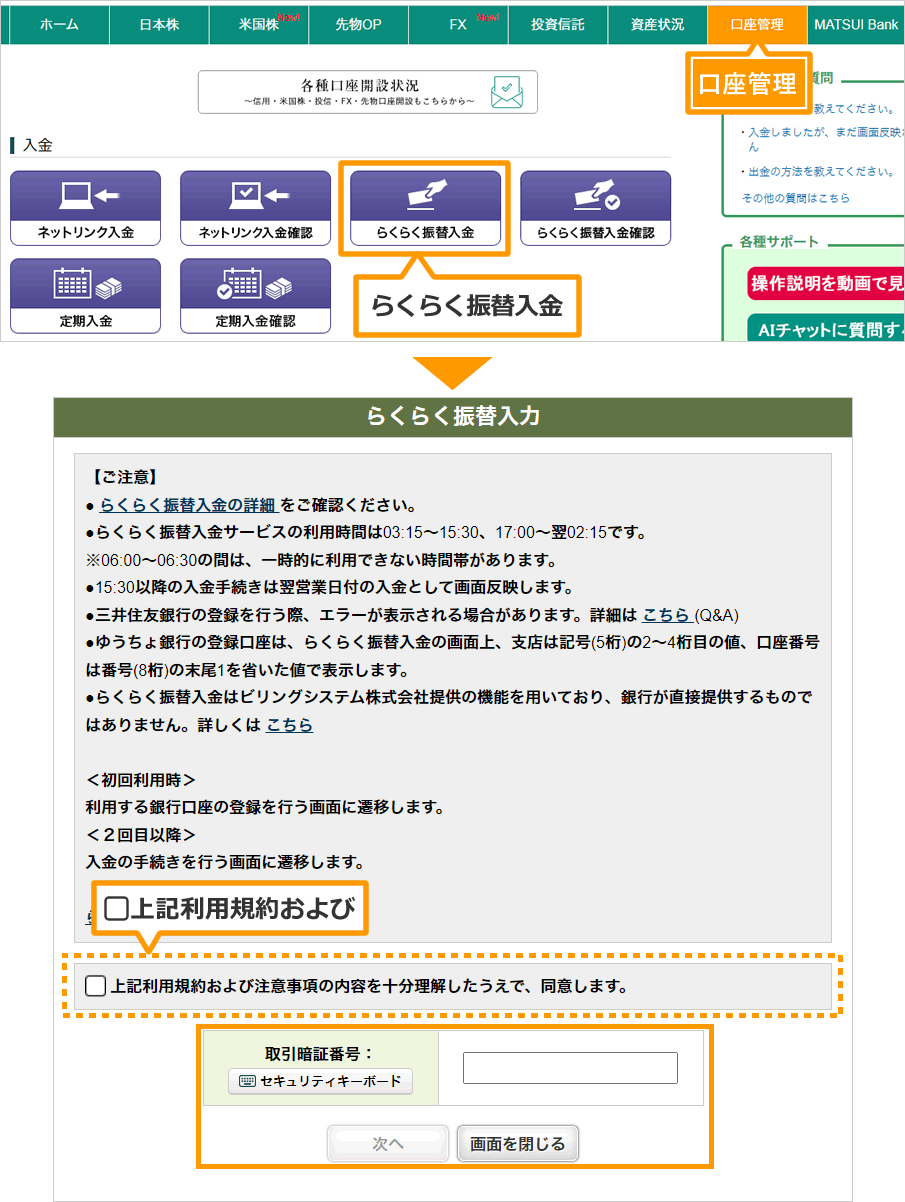
- 【1】「口座管理」を押す。
- 【2】「らくらく振替入金」を押す。
- 【3】規約に同意のうえ、チェックする。
- 【4】取引暗証番号を入力する。
- 【5】「次へ」を押す。
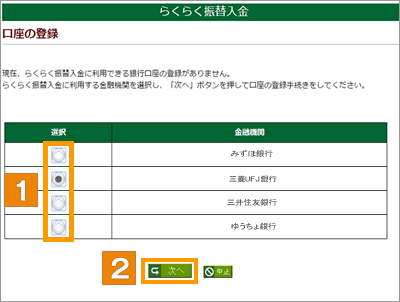
- 【1】選択ボタンを押す。
- 【2】「次へ」を押す。
- みずほ銀行またはゆうちょ銀行を選択した場合は、それぞれの金融機関のサイトに移動します。
ご利用金融機関の振込方法をご確認ください。
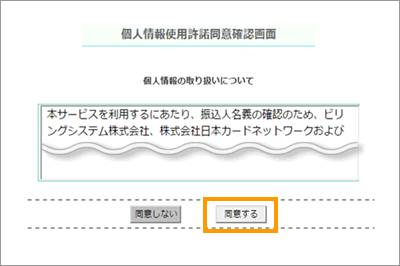
個人情報の取り扱いを確認のうえ、「同意する」を押す。
登録する銀行口座情報を入力する
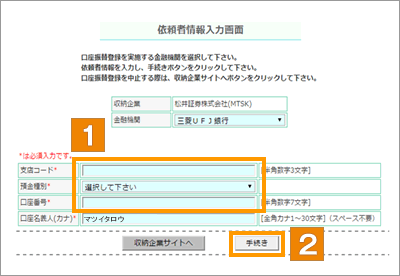
- 【1】必要事項を入力する。
- 【2】「手続き」を押す。
利用可能金融機関の画面から、銀行口座の登録手続きを行う
<利用可能金融機関:みずほ銀行、三菱UFJ銀行、三井住友銀行、ゆうちょ銀行>
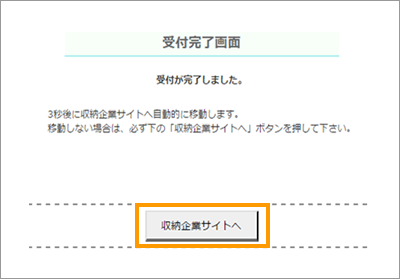
「収納企業サイトへ」を押す。
初回利用時の登録手続き完了!
「らくらく振替入金」の利用方法
右の+ボタンをクリックすると、入金方法の説明が開きます。
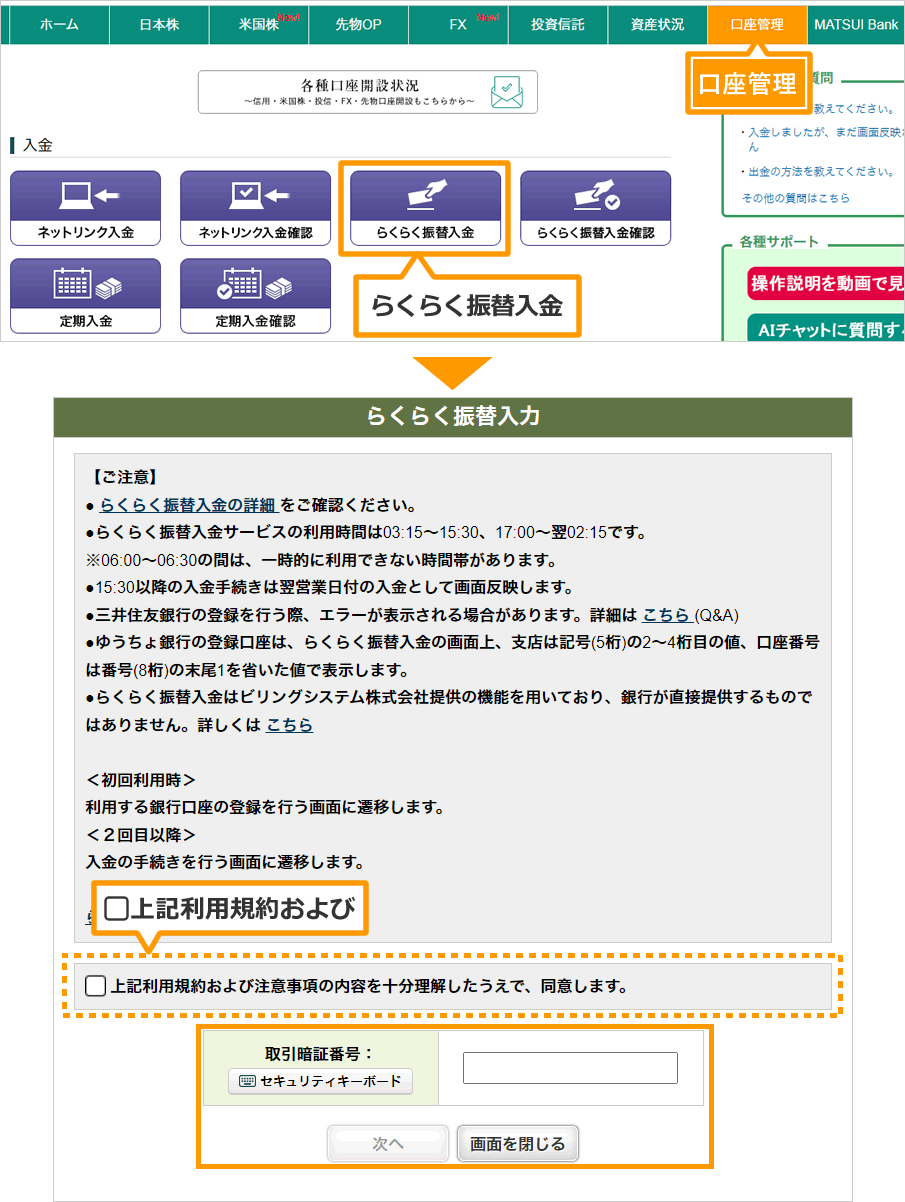
- 【1】「口座管理」を押す。
- 【2】「らくらく振替入金」を押す。
- 【3】規約に同意のうえ、チェックする。
- 【4】取引暗証番号を入力する。
- 【5】「次へ」を押す。
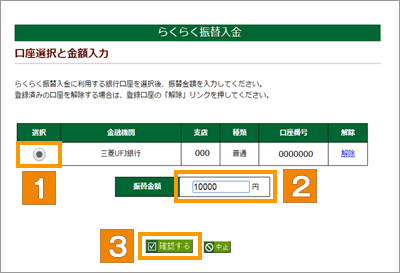
- 【1】金融機関を選択する。
- 【2】入金額を入力する。
- 【3】「確認する」を押す。
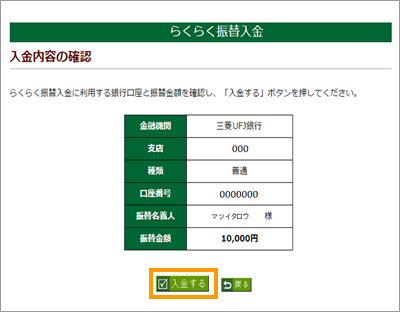
「入金する」を押す。
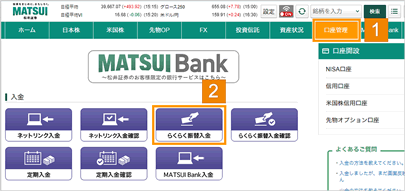
- 【1】「口座管理」を押す。
- 【2】「らくらく振替入金確認」を押す。
入金完了!
ネットリンク入金
ネットリンク入金は事前にネットバンキングの契約をすることで、リアルタイム、手数料無料で利用することができます。
お客様サイト、日本株アプリ、スマホサイト等でご利用いただけます。
利用可能金融機関:都市銀行やネット銀行をはじめとした多くの金融機関。詳しくはこちら
右の+ボタンをクリックすると、入金方法の説明が開きます。
お客様サイトで金融機関を選択する
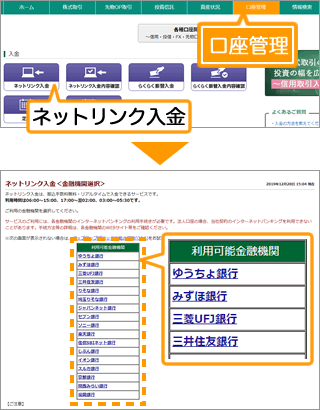
- 【1】「口座管理」を押す。
- 【2】「ネットリンク入金」を押す。
- 【3】ご利用金融機関を選ぶ。
振込金額を入力する
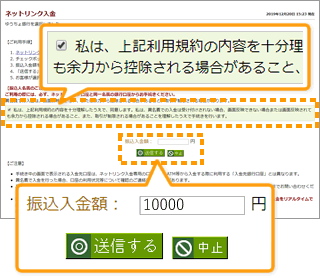
- 【1】規約に同意のうえ、チェックボックスにチェックを入れる。
- 【2】振込金額を入力して「送信する」を押す。
「ポップアップがブロックされました」と表示されたら
- ポップアップブロック機能とはなんですか。(Q&A)
選択した金融機関の画面から振込手続きをする
各金融機関によって手続き画面が異なります。ご利用金融機関の振込方法をご確認ください。
入金を確認する
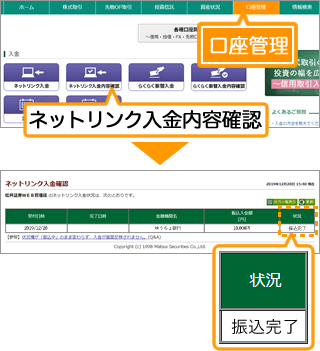
- 【1】「ネットリンク入金確認」を押す。
- 【2】「状況」欄が「振込完了」になっていることを確認する。
入金完了!
定期入金
「定期入金」とは、指定の口座から、毎月自動的に引き落としする入金方法です。初回設定すると、その後の入金の手間を省くことができます。振替手数料は無料です。
お客様サイト、投資信託お客様サイト、投信アプリでご利用いただけます。
利用可能金融機関:都市銀行やネット銀行をはじめとした多くの金融機関。詳しくはこちら
右の+ボタンをクリックすると、入金設定方法の説明が開きます。
お客様サイトから「定期入金」画面へ遷移する
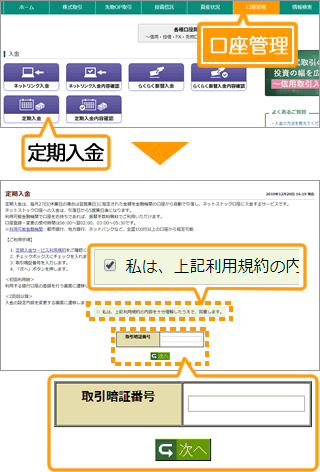
- 【1】「口座管理」を押す。
- 【2】「定期入金」を押す。
- 【3】規約に同意のうえ、チェックする。
- 【4】取引暗証番号を入力する。
- 【5】「次へ」を押す。
毎月の引落金額を入力する
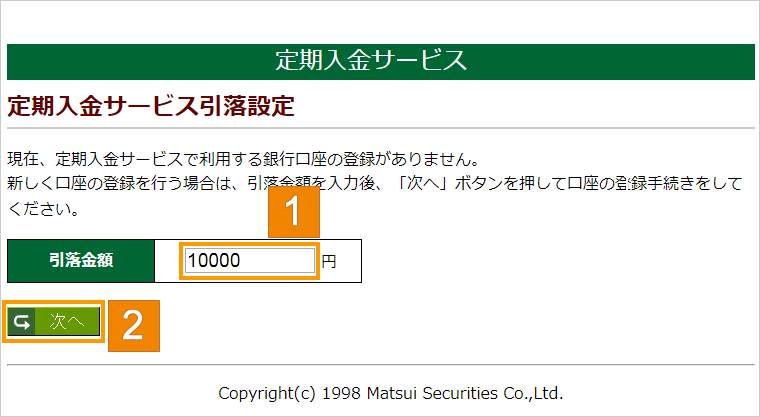
- 【1】引落金額を入力する。
- 【2】「次へ」を押す。
金融機関の画面から、銀行口座の登録手続きを行う
登録状況を確認する
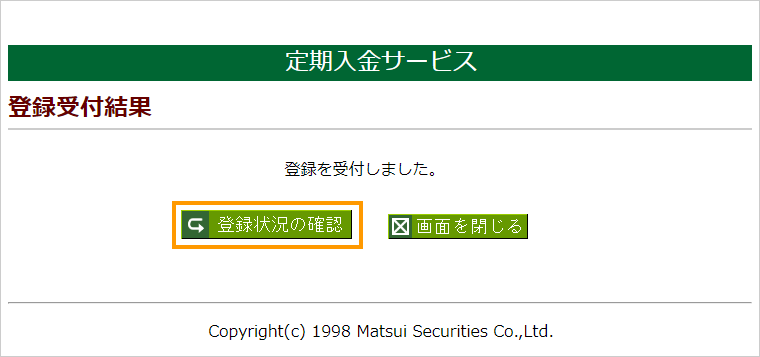
「登録状況の確認」を押す。
登録状況を確認する
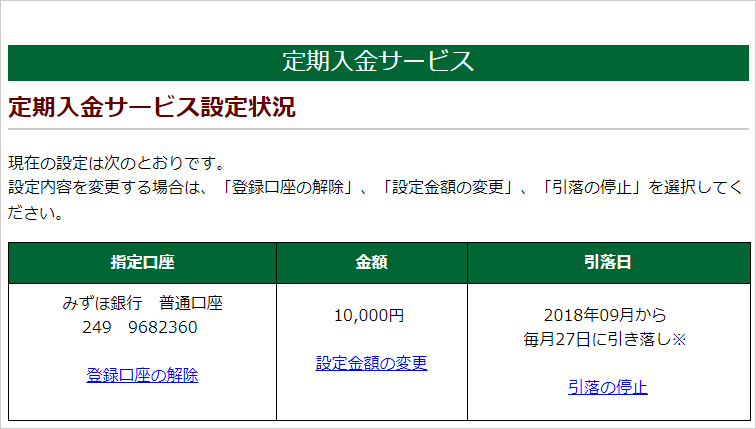
登録状況に間違いが無いか確認する。
自動的に毎月27日に引き落としされ
5営業日後に総合口座に反映します!
ATM・銀行口座からの入金
右の+ボタンをクリックすると、入金先銀行の確認方法の説明が開きます。
金融機関のATM・窓口から入金する
銀行の窓口、ATM、インターネットバンキング等から、口座開設完了通知でお知らせした「入金先銀行」に振込みます。
入金を確認する
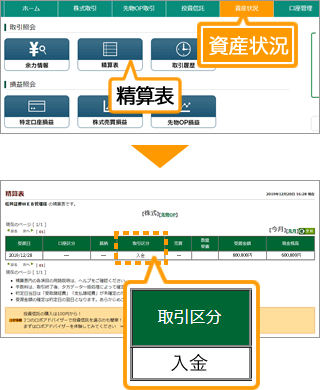
各銀行からの入金連絡後、お客様の総合口座に表示されます。
- 【1】「資産状況」を押す。
- 【2】「精算表」を押す。
- 【3】「取引区分」欄に「入金」があれば入金完了。
入金先銀行口座を確認する場合
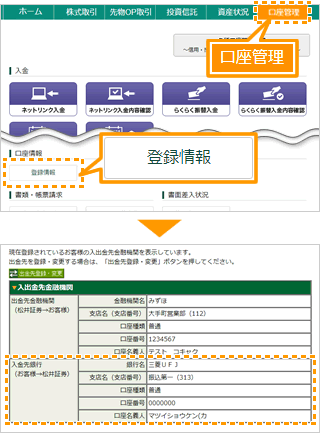
- 【1】「口座管理」を押す。
- 【2】「登録情報」を押す。
- 【3】「入金先銀行」を確認する。
支店名について
「かわった支店名だな」と思っているお客様も多いと存じます。松井証券の入金口座は、お客様の特定をスムーズにし、事務手続きのミスを防ぐため、各お客様に一口座ずつ入金専用口座をご用意しています。そのため、例えば「一号支店」、「首都圏支店」等、実在しない支店名が割り振られる場合がありますが、業務上は一般の銀行口座と同じものです。
入金完了!
松井証券の総合口座をお持ちでない方
NISA口座開設前に、まず「松井証券の総合口座」を開設してください。
- FX専用口座を開設されている場合は総合口座への切替が必要です。
FX専用口座を利用していますが、他の商品を取引する方法を教えてください。(Q&A)
松井証券の総合口座をお持ちの方
お客様サイトにログインをして、手順に従って進めてみましょう。
まだNISA口座をお持ちでない方は、
インターネットで今すぐお申込み!
- FX専用口座を開設されている場合は総合口座への切替が必要です。
FX専用口座を利用していますが、他の商品を取引する方法を教えてください。(Q&A)